Blue Yeti no reconoció 5 cosas para probar

- 767
- 73
- Carmen Casillas
El micrófono Blue Yeti es una excelente opción para principiantes. Proporciona una excelente calidad de audio a un precio asequible. Si está grabando podcasts, transmitiendo juegos o grabando audiolibros, el Blue Yeti es el lugar perfecto para comenzar, mientras funcione.
Si no está seguro de si el micrófono está funcionando, mire su configuración de reproducción. Si su sistema no reconoce su Yeti azul, pruebe estas correcciones para enderezarlo.
Tabla de contenido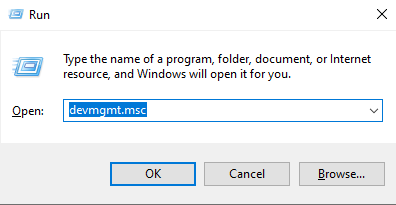
- Escribir devmgmt.MSC y luego presiona Ingresar o seleccionar DE ACUERDO.
- Esto abre el Administrador de dispositivos. Seleccione la flecha hacia abajo al lado Controladores de sonido, video y juego y luego haga clic con el botón derecho Micrófono estéreo de Yeti.
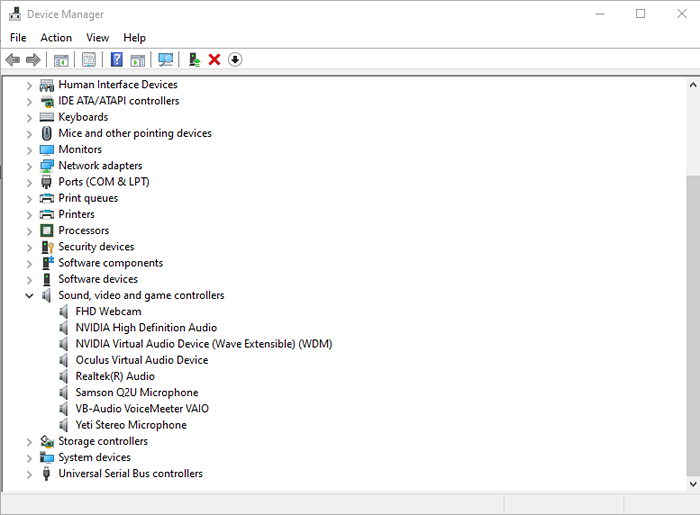
- Seleccionar Actualizar controlador.
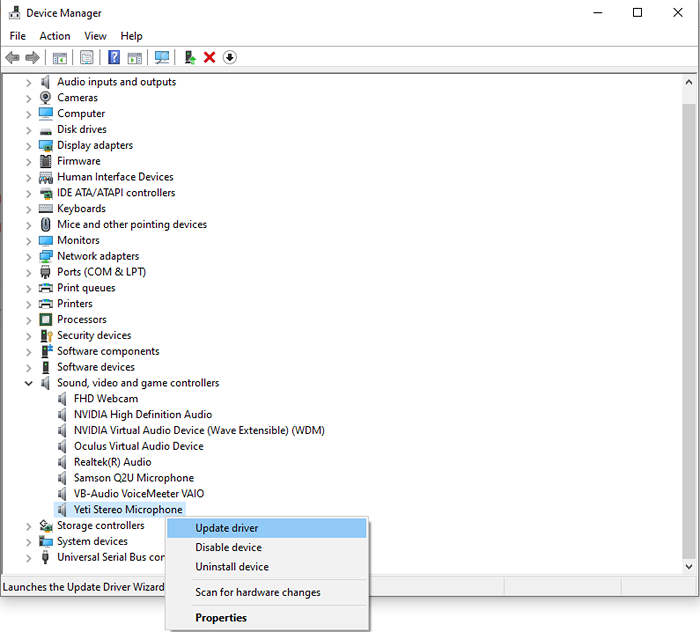
- Seleccionar Buscar automáticamente los controladores.
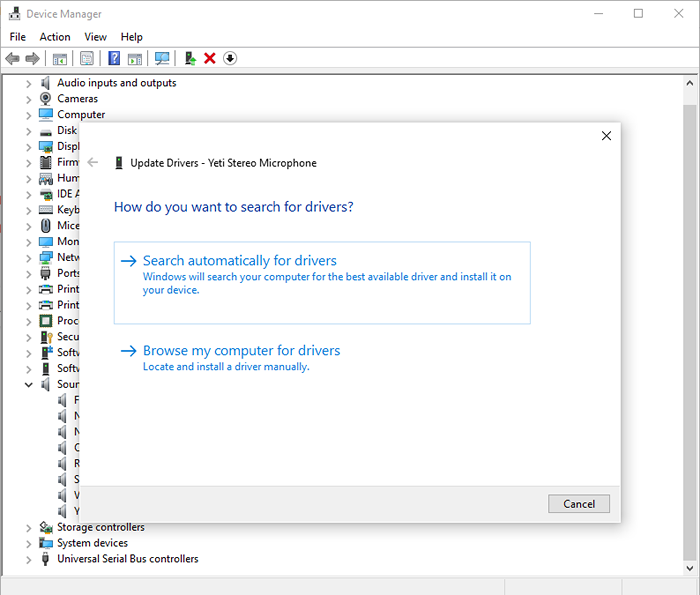
- Esto buscará los controladores disponibles. Si se encuentra alguno, puede seleccionarlo e instalará. Si no, le dirá que tiene el mejor controlador instalado. Seleccionar Cerca.
Después de esto, reinicie su computadora. Este paso no siempre es necesario, pero un reinicio completo puede corregir muchos problemas. Si esto no funciona, realice los mismos pasos que anteriormente una vez más, pero en lugar de actualizar el controlador, desinstalarlo y reinstalarlo.
Use el Subrobles de Audio de Microsoft
Microsoft tiene varias herramientas incorporadas para ayudar a diagnosticar problemas potenciales con su sistema. La mejor parte es que es increíblemente fácil de usar y acceder.
- Desde la bandeja del sistema, haga clic con el botón derecho en el Vocero icono y seleccionar Solucionar problemas de sonido.
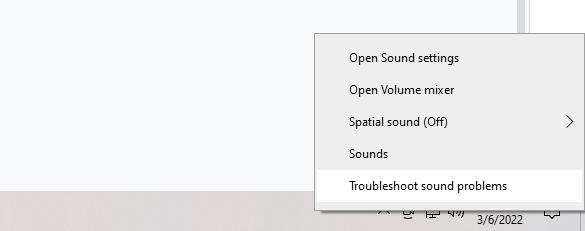
- A continuación donde el programa pregunta si puede realizar un escaneo, seleccione Sí.

- Siga las instrucciones en pantalla para finalizar el proceso de solución de problemas.
Esto puede no solucionar todos los problemas, pero puede ayudarlo a reducir exactamente por qué no se reconoce su dispositivo de grabación.
Establezca Blue Yeti como el dispositivo predeterminado
A veces, su Yeti azul puede estar disponible como una opción dentro de la configuración de sonido, pero no está disponible como una opción en otros programas. Si este es el caso, puede solucionarlo simplemente configurándolo como el dispositivo predeterminado.
- Haga clic derecho en el Vocero icono en su bandeja del sistema y seleccione Sonidos.

- Selecciona el Grabación pestaña.
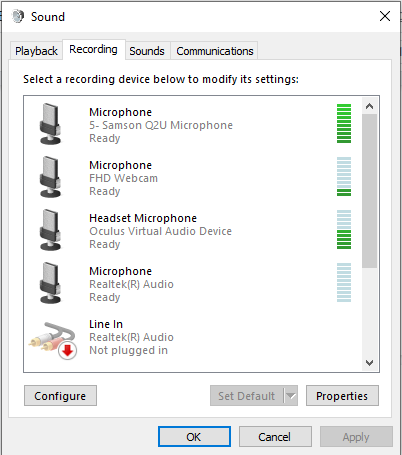
- Desplácese hacia abajo y seleccione su Yeti azul, luego haga clic derecho y elija Establecer como dispositivo predeterminado.
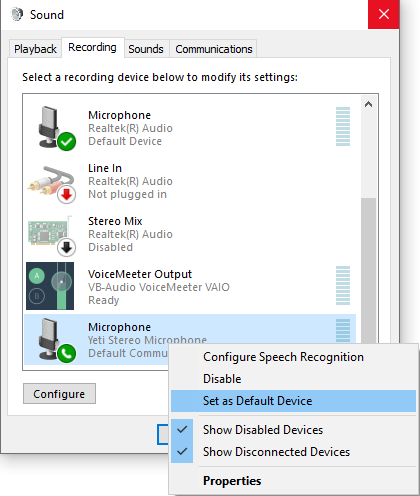
- Seleccionar DE ACUERDO.
Puede ajustar cualquier otro dispositivo de audio desde este menú también. Cambiar la opción predeterminada para la entrada de audio puede resolver muchos problemas potenciales.
Descargue manualmente el controlador
El Blue Yeti Pro es una versión un poco más avanzada y más cara del Blue Yeti. Otros modelos operan utilizando los controladores estándar, pero los usuarios han informado la necesidad de instalar manualmente el controlador con este modelo en particular.
- Navegue a https: // www.bluémico.com/en-us/productos/yeti-pro/y seleccionar Descargar al lado de Conductor de Yeti Pro.

- Después de descargar el controlador, siga las instrucciones en pantalla para instalarlo.
- Reinicia tu computadora.
Nuevamente, este problema parece ser específico únicamente para el Blue Yeti Pro. El software de controlador actualizado debe resolver el problema. Si tiene otra versión de los micrófonos azules (como la versión Mini, el yano yeti), debería poder operar utilizando los controladores estándar en Windows o Mac Machines.
Streamers, podcasters y cualquier otra persona que grabe audio en su máquina necesita un micrófono en funcionamiento. Si está buscando una actualización a un micrófono USB existente, el Blue Yeti está disponible en Amazon. Si encuentra que el Azul Yeti no se reconoce por cualquier razón, solo haga una verificación rápida: podría ser algo tan simple como una mala conexión USB o los controladores del dispositivo.
- « 7 formas de mantener su navegador actualizado para la mejor seguridad
- 12 dispositivos USB extraños pero interesantes que vale la pena comprar »

